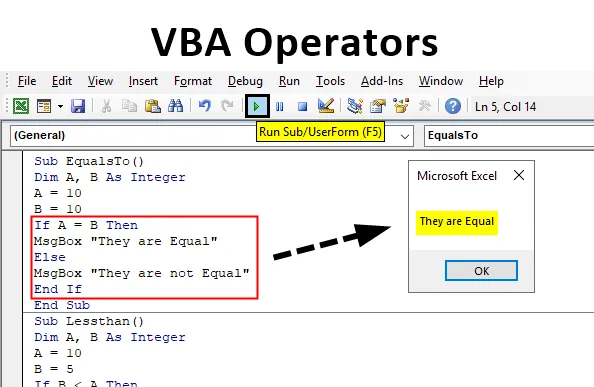
Mis on VBA operaatorid?
Enne kui hakkame õppima, mis on VBA operaatorid, peame esmalt selgeks tegema oma põhitõed. Üldiselt, mis on operaator? Operaatorid on mis tahes arvutikeele või matemaatilise arvutuse sümbolid, mida kasutatakse mõne antud avalduse arvutamiseks või võrdlemiseks. Näiteks on meil sellised matemaatilised operaatorid nagu liitmine (+), lahutamine (-), korrutamine (*), jagamine (/) ja eksponentsiaalne (^). On loogilisi operaatoreid Ja või mitte. Siis on veel võrdlusoperaatorid, mis on võrdne teistega. VBA-s on meil igapäevase koodiga töötamiseks sarnased operaatorid.
VBA-s kasutame enamikus meie koodi reas võrdlusoperaatoreid. Vaadakem alguses võrdlusoperaatoreid. Mis need on?
- Equals To (=): Seda operaatorit kasutatakse selleks, et teada saada, kas kaks antud väärtust on täpselt sarnased või mitte.
- Suurem kui (>): seda operaatorit kasutatakse teada saamiseks, kas etteantud väärtus on suurem kui teine antud väärtus või mitte.
- Vähem kui (<): seda operaatorit kasutatakse selleks, et teada saada, kas etteantud väärtus on väiksem kui teine väärtus või mitte.
- Suurem või võrdne (> =): See operaator on nagu operaatori võrdse ja suurema kombinatsioon. See vastab tõele, kui kindel väärtus on teisest väärtusest suurem või sellega võrdne.
- Vähem kui või võrdne (<=): see operaator on nagu kombinatsioon võrdsest ja väiksem kui operaator. See vastab tõele, kui kindel väärtus on väiksem või võrdne teise väärtusega.
Nende võrdlusoperaatorite tagastatud väärtus on tõene või vale.
Nüüd on lisaks excelis asuvatele võrdlusoperaatoritele veel üks operaatoritüüp, mida kasutatakse enamasti ka VBA-s ja nad on loogilised operaatorid. Need on järgmised:
- Ja operaator: see operaator tagastab väärtuse true, kui mõlemad antud tingimused on antud tingimustes tõesed. Isegi kui üks tingimus on vale, on tagastatud väärtus vale.
- Või operaator: See operaator tagastab tõese, kui mõni antud tingimustest on tõene.
- Pole operaator: Seda nimetatakse ka eituse operaatoriks. See tagastab antud tingimuse vastupidise väärtuse.
Kuidas kasutada operaatori funktsiooni Excel VBA-s?
Allpool on toodud erinevad näited operaatorifunktsioonide kasutamiseks Excelis, kasutades VBA-koodi.
Selle VBA Operators Exceli malli saate alla laadida siit - VBA Operators Exceli mallNüüd katsetage neid põhioperaatoreid mõne näite abil ja õppige, kuidas need töötavad.
VBA operaatorite funktsioon - näide # 1
Kõigepealt proovime, kuidas võrdub operaatori töö.
1. samm: sisestage moodul VB redigeerijasse ja käivitage alamprotsess järgmiselt:
Kood:
Sub EqualsTo () Lõpp Sub
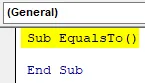
2. samm: määrake kaks muutujat täisarvuna ja määrake neile mõni juhuslik väärtus, nagu allpool näidatud,
Kood:
Sub EqualsTo () Dim A, B täisarvuna A = 10 B = 10 End Sub
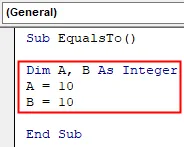
3. samm: nüüd proovime, kas kaks väärtust A ja B on samad või mitte, kasutades funktsiooni Equals to Operator.
Kood:
Sub EqualsTo () Dim A, B Täisarv A = 10 B = 10 Kui A = B Siis MsgBox "Nad on võrdsed" Muu MsgBox "Nad ei ole võrdsed" End If End Sub
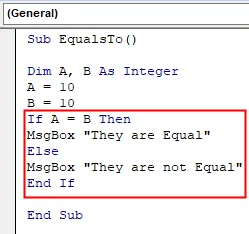
4. samm: näeme, et mõlemad antud väärtused on võrdsed, kuna neil mõlemal on sama väärtus. Tehke ülaltoodud kood ja leidke tulemus allpool toodud viisil,

VBA operaatorite funktsioon - näide # 2
Nüüd proovime vähem kui operaatorit järgmiselt:
1. samm: käivitage järgmine alamprotsess järgmiselt:
Kood:
Sub Lessthan () End Sub
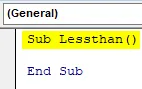
2. samm: alustame uuesti kahe muutuja täisarvu kuulutamisega ja määrame neile mõned juhuslikud muutujad järgmiselt:
Kood:
Sub Lessthan () Dim A, B täisarvuna A = 10 B = 5 End Sub
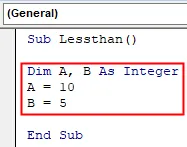
3. samm: testigem nüüd, kas B on väiksem kui A või ei kasuta IF-lause Vähem kui operaator järgmiselt,
Kood:
Sub Lessthan () Dim A, B Täisarv A = 10 B = 5 Kui B <A, siis MsgBox "B on väiksem kui A" Muu MsgBox "B ei ole väiksem kui A" End If End Sub
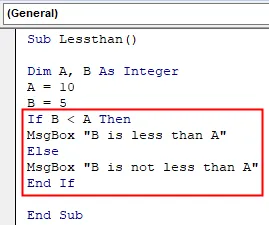
4. samm: näeme, et B on kindlasti väiksem kui A, kuid laseme käivitada koodi ja saada tulemuse teada järgmiselt,
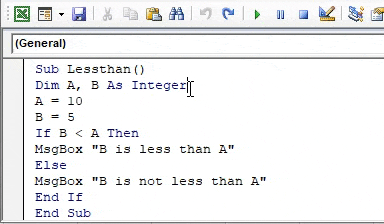
VBA operaatorite funktsioon - näide # 3
Kasutagem nüüd järgmises näites operaatori suuremat või võrdset:
1. samm: kuulutage samas moodulis teine alamprotsess, nagu allpool näidatud,
Kood:
Sub GreaterThanEqualsTo () Lõpp Sub
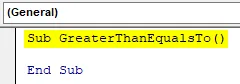
2. samm: määratlege veel kaks muutujate komplekti ja määrake neile mõned juhuslikud väärtused järgmiselt:
Kood:
Sub GreaterThanEqualsTo () Tühi A, B täisarvuna A = 10 B = 6, kui A> = B, siis lõpetage alamhulk

3. samm: kasutagem nüüd IF-lauset, et kasutada suuremat või võrdset operaatoriga, et teada saada, kas A on suurem või võrdne B-ga või mitte, järgmiselt,
Kood:
Sub GreaterThanEqualsTo () Tühi A, B Täisarv A = 10 B = 6 Kui A> = B Siis MsgBox "Tingimused on tõesed" Muu MsgBox "Tingimus ei ole tõene" Lõpeta, kui End Sub

4. samm: nüüd täitke ülaltoodud kood ja otsige välja järgmine tulemus,
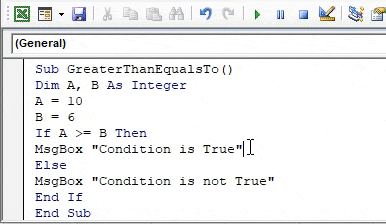
VBA operaatorite funktsioon - näide # 4
Nüüd lubage kasutada meie näites loogilisi operaatoreid. Esiteks kasutame operaatorit Ja operaatorit.
1. samm: määratlegem järgmise neljanda näite alamprotseduuri järgmiselt:
Kood:
Alam AndOperator () Lõpp Alam
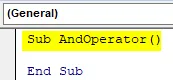
2. samm: operaatori ja operaatori kasutamiseks vajame kahte tingimust, nii et sellise saamiseks peame seekord deklareerima neli muutujat ja määrama neile mõned juhuslikud väärtused, nagu allpool näidatud,
Kood:
Alam AndOperaator () Tühi A, B, C, D Täisarv A = 10 B = 6 C = 15 D = 20 Lõpp Sub
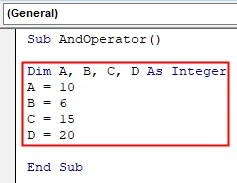
3. samm: kasutagem nüüd IF-operaatorit AND-operaatoriga järgmiselt:
Kood:
Sub AndOperator () Dim A, B, C, D täisarvuna A = 10 B = 6 C = 15 D = 20 Kui A> B ja C> D Siis MsgBox "True" Muu MsgBox "False" End Kui End Sub
4. samm: Nüüd on meil koos kaks tingimust. Teame, et mõlemad tingimused on tõesed, kui vaadata väärtusi, nii et koodi käivitamisel peaksime saama järgmise tulemuse,
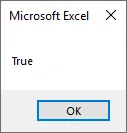
5. samm: demonstreerimise eesmärgil pöörake üks tingimus C> D-ks vastupidiseks ja käivitage kood uuesti, et saada järgmine tulemus.
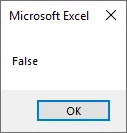
VBA operaatorite funktsioon - näide # 5
Sarnaselt operaatorile Kasutagem mõnes muus näites OR operaatorit. Nagu me teame, kas mõni tingimus on tõene, saame selle tulemusel tõese. Proovime seda.
1. samm: kuulutage selle näite jaoks alamprotsess,
Kood:
Sub OrOperator () Lõpp Sub
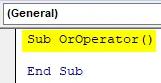
2. samm: kuna vajame jälle kahte tingimust, määratlegem neli muutujat ja määrame neile juhuslikud väärtused, nagu allpool näidatud,
Kood:
AlamorOperaator () Tühim A, B, C, D Täisarv A = 10 B = 6 C = 15 D = 20 Lõpp Sub
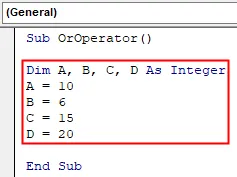
3. samm: kasutagem IF-väljavõttega OR-operaatorit ja eelmise näitena on meil üks tingimus tõene ja teine vale, nagu allpool näidatud,
Kood:
Sub OrOperator () Dim A, B, C, D täisarvuna A = 10 B = 6 C = 15 D = 20 Kui A> B või C> D Siis MsgBox "True" Muu MsgBox "False" End Kui End Sub

4. samm: käivitame ülaltoodud koodi ja saame järgmise tulemuse teada järgmiselt:
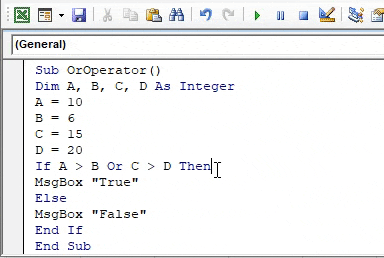
Isegi kui tingimusi ümber pöörata, saame sama tulemuse, kui üks tingimus on tõene.
Asjad, mida meeles pidada
- Operaatorid on VBA sümbolid, mida kasutatakse meie arvutustes või võrdlustes.
- Operaatorite tagastatud väärtus on kas tõene või vale.
- Võrreldes operaatoriga (=) on võrdsuse operaator. See ei määra mingeid väärtusi.
- Kuigi operaatorid käituvad nagu funktsioonid, pole need funktsioonid. Neid kasutatakse koos teiste funktsionaalsete avaldustega, näiteks ülaltoodud näidetes toodud If-avaldusega.
Soovitatavad artiklid
See on VBA operaatorite funktsiooni juhend. Siin arutleme, kuidas kasutada operaatori funktsiooni Excelis VBA koos mõnede praktiliste näidete ja allalaaditava excelimalliga. Võite vaadata ka meie teisi soovitatud artikleid -
- VBA töövihiku kasutamine Excelis
- Kaudne funktsioon Excelis
- Krahvifunktsioon VBA-s
- Funktsioon Excel XOR